macOS에는 앱에 적합한 전체 화면 모드가 있습니다. 방해받지 않고 작업을하려면 전체 화면 모드로 전환해야하며 더 많은 작업을 수행해야합니다. 많은 사용자가 모르는 것은 macOS에서 전체 화면 모드를 두 앱간에 나눌 수 있다는 것입니다. 전체 화면 모드에서 앱을 나란히 고정하고 두 앱으로 쉽게 작업 할 수 있습니다. 방법은 다음과 같습니다.
전체 화면으로 앱 고정
나란히 고정하려는 두 개의 앱을 엽니 다. 두 앱 모두에 대한 창이 표시되는지 확인하십시오. 둘 중 어느 것도 최소화해서는 안됩니다.
전체 화면을 길게 클릭합니다 (예 :, 앱이 화면 왼쪽에 고정되어 있음을 나타내는 윤곽선이 보일 때까지 녹색 버튼을 클릭합니다. 이 개요가 표시되면 클릭중인 녹색 버튼을 놓으십시오.

앱이 전체 화면 모드에서 화면 왼쪽에 고정되고 오른쪽에 열려있는 다른 모든 앱이 표시됩니다. 다른 앱으로 전체 화면에 고정하려는 것을 선택하십시오.
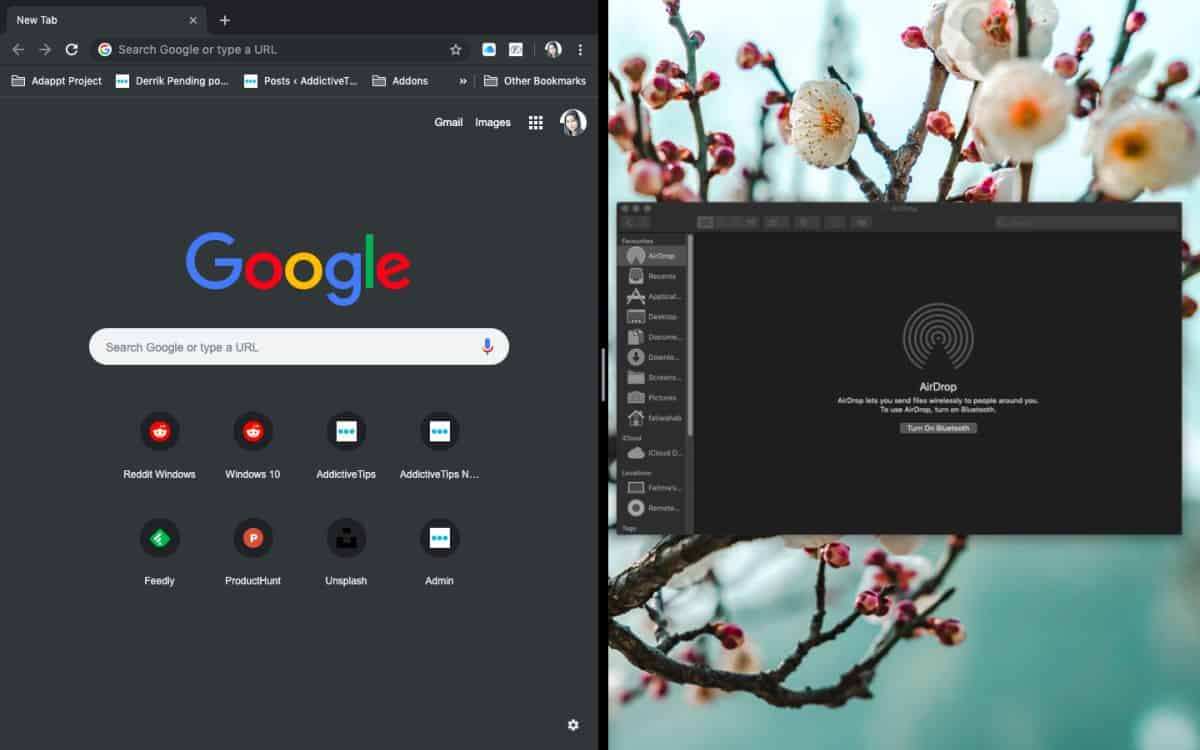
앱이 나란히 고정되면신호등 버튼이 사라지고 전체 화면 모드가됩니다. 두 개의 앱을 구분하는 두꺼운 구분선이 있으며, 두 앱을 클릭하고 어느 방향 으로든 드래그하면 두 앱간에 화면이 분할되는 방식을 변경할 수 있습니다.
기본적으로 앱에는 화면의 절반이 제공됩니다.
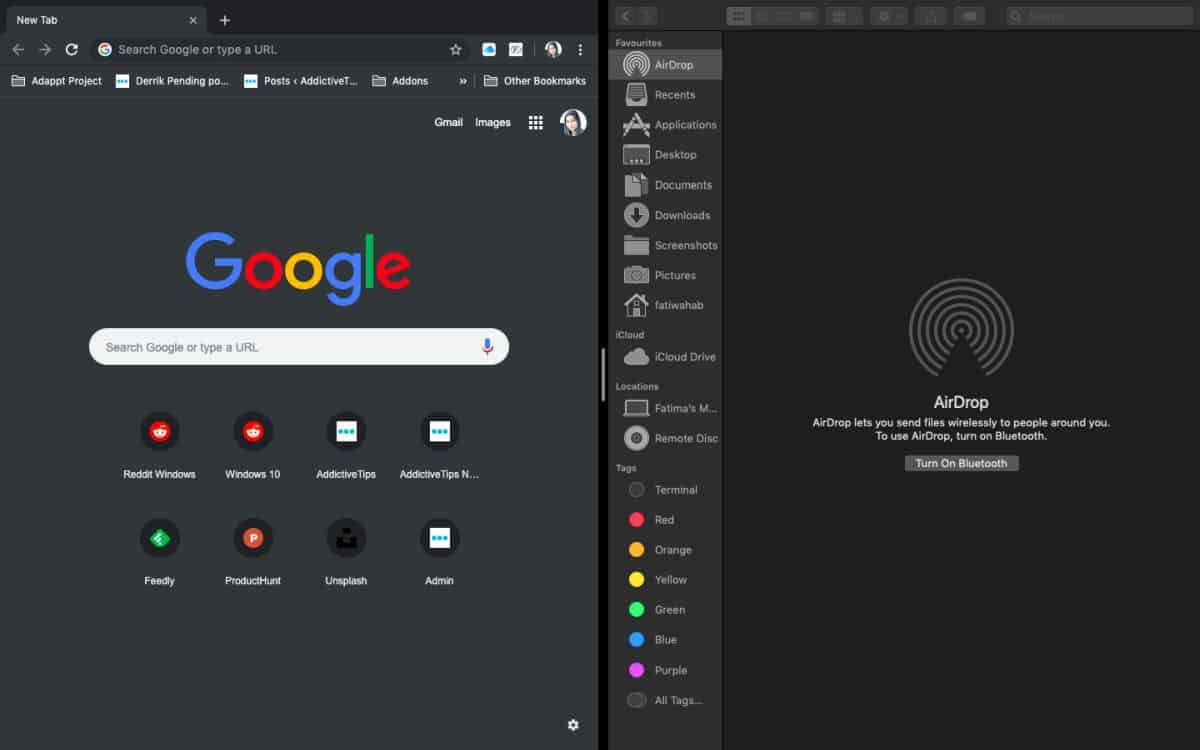
슬라이더를 사용하면 하나의 앱이 더 많은 공간을 차지하면서 두 번째 앱에서 공간을 확보 할 수 있도록 슬라이더를 변경할 수 있습니다.
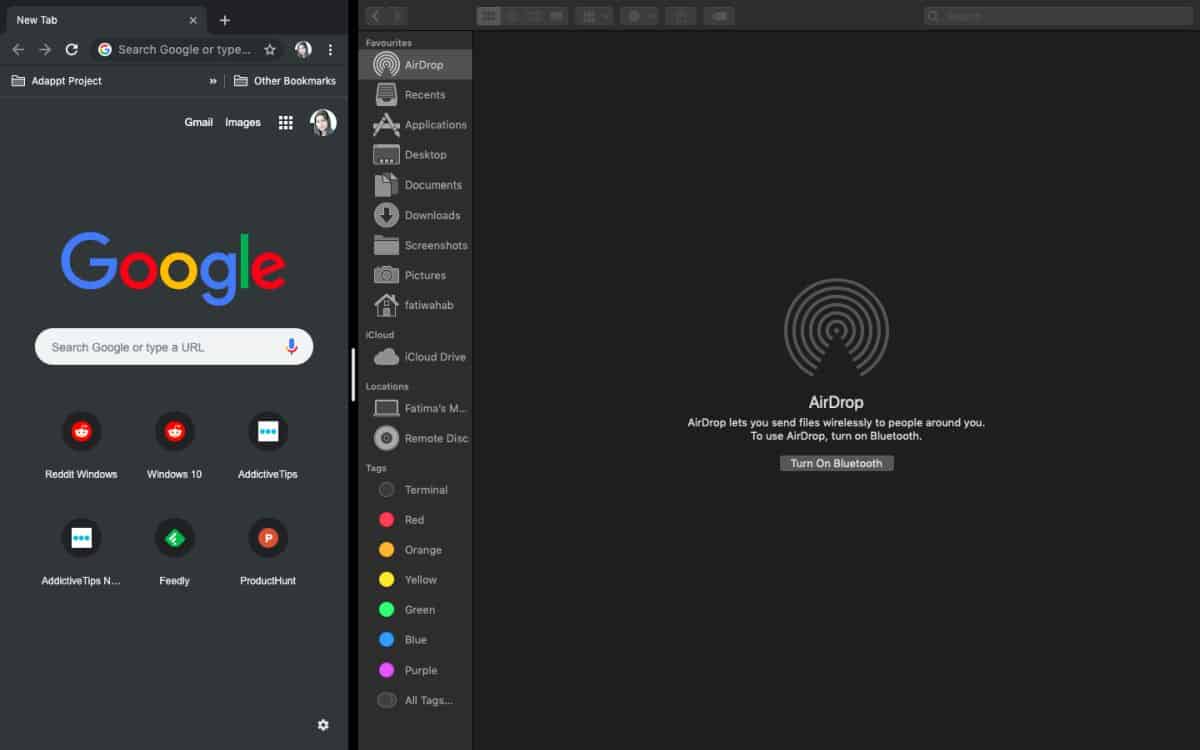
전체 화면 종료
전체 화면을 종료하려면먼저 현재 전체 화면 모드 인 두 개의 앱이 있음을 이해하십시오. 마우스 커서를 화면 상단으로 이동하고 앱 중 하나에 신호등 버튼이 나타날 때까지 기다립니다. 녹색 버튼을 클릭하면 해당 앱을 전체 화면에서 종료합니다. 다른 앱은 여전히 전체 화면 모드이므로 전환하고 녹색 버튼을 클릭하면 일반보기 모드로 돌아갑니다.
이 기능은 훌륭하며 두 개의 앱에서만 작동하는 것은 부끄러운 일입니다. 큰 외부 모니터 또는 iMac이 있다면, 세 개의 앱을 나란히 고정하기에 충분한 화면 영역이있을 수 있습니다.
Windows 10에도 비슷한 기능이 있습니다.













코멘트